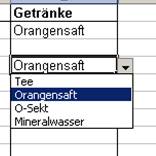
In Excel gibt es die Möglichkeit Daten in einer Zelle aus einer selbsterstellten Liste auszuwählen.
Damit ist es einfacher die Zellen zu befüllen und zudem wird falsche Dateneingabe verhindert.
|
|
!Wenn die Liste sich in einem anderen Arbeitsblatt befindet, muss ein Name für die Liste erstellt werden.
|
|
|
|
!Wenn sich die Liste an einer anderen Stelle befindet, den Namen, der für die Liste definiert wurde, im Feld "Quelle" eingeben (dem Bezug bzw. dem Namen ein Gleichheitszeichen (=) voranstellen).
! Wenn die Liste nur wenige Auswahl beinhalten soll, können die Einträge direkt im Feld Quelle durch Listentrennzeichen Semikolon getrennt eingegeben werden:
Beispiel: Apfel;Banane;Birne
